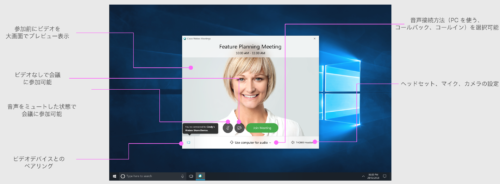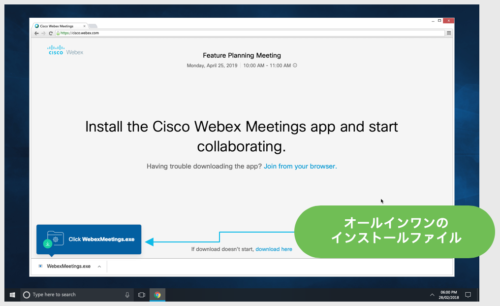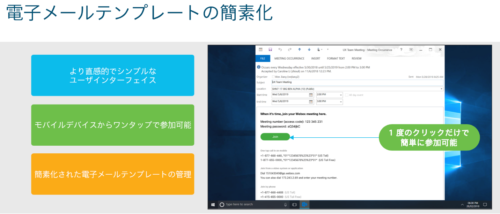この記事は、シスコのチーム コラボレーション グループの製品担当シニアディレクターである Connie Tang によるブログ「Satisfy Your Need For Speed with Cisco Webex Meetings」
(2019/10/07)の抄訳です。
会議を主催する機会の多い方も、会議の招待を受けて会議に参加される方も、大幅に刷新された Webex Meetings の参加方法によって、今まで以上にスムーズに会議に参加できるようになりました。
ビデオを見る:
シンプルで高速になった Webex Meetings の参加方法の紹介
最少 1 回のクリックで参加可能
新しい参加機能では、最少 1 回のクリックで会議に参加できます。主な変更点は、会議に参加する前に音声とビデオの接続について選択可能になったこと、および会議の立ち上げが高速化されたことです。まず大きなプレビューウィンドウが立ち上がり、そのなかで参加前に、音声接続方法、マイクのミュート/ミュート解除、ビデオのオン/オフ、使用するビデオデバイスなどを簡単に選択できます。これらの設定はデスクトップ アプリケーションに保存されるため、次回からは選択プロセスを完全にスキップして、ワンクリックで会議に直接参加できます。
初めてのユーザでも迷わないアプリのダウンロード
デスクトップアプリをまだインストールしていない、Webex Meetings を初めて利用するユーザでも、新しいシンプルなプロセスでアプリのインストールを完了できます。インストールする際に管理者権限は必要なく、単一ファイルで簡単かつ素早く完了します。招待メール上で [参加] ボタンをクリックすると、Webex のインストールプロセスと、会議への接続が同時並行で開始されるため、初めての方でも迅速かつシームレスに会議に参加できます。もちろん、何らかの理由でアプリをインストールできない方は、従来どおり Webex Meetings の Web ページまたは Web アプリを介して参加することもできます。
会議の招待メールに大きな緑色のボタンが出現
Webex Meetings への参加は、従来どおりに会議の招待メールから始まりますが、そこに目を引く大きな緑色の参加ボタンが加わりました。一新されたデザインにより、会議のスケジュールがどのようにどこから送られていたとしても、読みやすく一貫した外観を維持できます。会議には、アプリの会議リストまたは招待メールから大きな緑色の参加ボタンをクリックするだけで参加できます。デスクトップ用アプリケーションの有無はシステムが認識し、アプリケーションがあれば自動的に起動します。
Webex Meetings の新しい参加方法を利用するには、最新版の Webex Meetings 39.8 をご利用ください。
新しい参加エクスペリエンスと今後のソフトウェアアップデートの詳細については、「 Webex Meetings スイートの新機能(WBS39)」にアクセスし、「WBS39.8」をクリックしてください。
詳細:
- Google Calendar のユーザに愛される Cisco Webex Meetings

- 大きな緑色のボタン: Web/ビデオ会議のユーザにより、Webex Meetings がベストソリューションだと認められる